
Llegir el correu electrònic al Mail a iCloud.com
Pots veure el correu electrònic que s’envia a la teva adreça @icloud.com i a qualsevol dels àlies des del Mail a iCloud.com. Si tens l’iCloud+, també pots veure els missatges que s’envien a les teves adreces del domini de correu electrònic personalitzat.
Per veure el teu Mail a l’iCloud des d’altres dispositius, consulta com configurar el Mail a l’iCloud a tots els dispositius.
Nota: Els dominis de correu electrònic personalitzats no estan disponibles a tots els països o regions.
Llegir un correu electrònic
Ves a icloud.com/mail i, tot seguit, inicia la sessió al teu compte d’Apple (si cal).
Toca la safata d’entrada, a llista de bústies.
Per veure una llista de correus electrònics d’una altra carpeta de correu, toca aquella carpeta. Per exemple, toca Enviats per veure una llista amb els correus electrònics que has enviat.
Selecciona el correu electrònic a la llista de correus electrònics.
A la llista de correus electrònics, els correus s’etiqueten amb les icones següents:
Icona | Descripció | ||||||||||
|---|---|---|---|---|---|---|---|---|---|---|---|
Hi ha un correu electrònic sense llegir. | |||||||||||
Un correu electrònic conté un arxiu adjunt. Consulta l’article Descarregar arxius adjunts des del Mail a iCloud.com. | |||||||||||
Un correu electrònic que has respost. Consulta l’article Respondre o reenviar correu electrònic al Mail a iCloud.com. | |||||||||||
Un correu electrònic que has reenviat. Consulta l’article Respondre o reenviar correu electrònic al Mail a iCloud.com. | |||||||||||
Un correu electrònic que has senyalat. Consulta l’article Buscar, filtrar i senyalar correus electrònics al Mail a iCloud.com. | |||||||||||
Comprovar si hi ha correus electrònics nous
Els correus electrònics s’actualitzen automàticament, però també pots actualitzar-los manualment.
Ves a icloud.com/mail i, tot seguit, inicia la sessió al teu compte d’Apple (si cal).
Toca el botó
 a la part superior de llista de bústies.
a la part superior de llista de bústies.
Marcar un correu com a no llegit
Ves a icloud.com/mail i, tot seguit, inicia la sessió al teu compte d’Apple (si cal).
Toca Editar a la part superior de la llista de correus electrònics i, després, toca el
 al costat dels correus electrònics que vulguis marcar com a no llegits.
al costat dels correus electrònics que vulguis marcar com a no llegits.Toca Marcar a la part inferior de la llista de correus electrònics i, després, toca “Marcar com a no llegit”.
Pots marcar correus electrònics individuals d’una conversa com a no llegits. Toca el botó ![]() a la cantonada inferior dreta del correu i, després, toca “Marcar com a no llegit”.
a la cantonada inferior dreta del correu i, després, toca “Marcar com a no llegit”.
Mostra el nombre de missatges sense llegir a la icona de l’app Mail
Si has activat les categories, el comptador de la icona de l’app Mail indica el nombre de missatges sense llegir de la teva categoria Principal. També pots optar per mostrar el nombre total de missatges sense llegir de totes les categories.
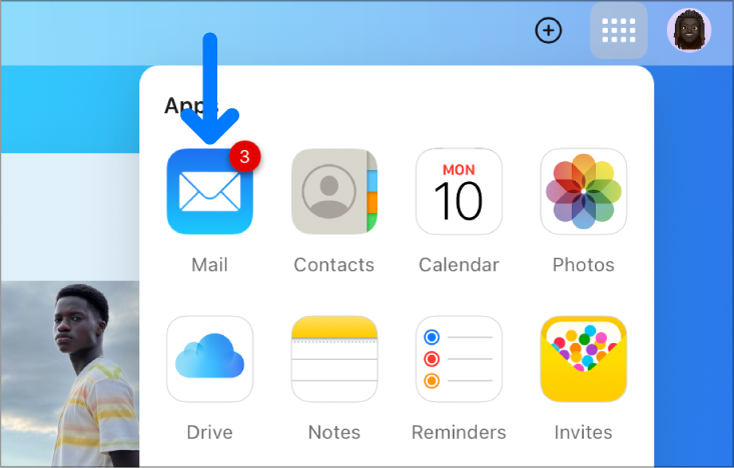
Ves a icloud.com/mail i, tot seguit, inicia la sessió al teu compte d’Apple (si cal).
Toca el botó
 a la part superior de llista de bústies i, després, tria Configuració.
a la part superior de llista de bústies i, després, tria Configuració.Ves a la pestanya Categories i selecciona Recompte de la icona i Tots els missatges sense llegir.
Carregar imatges HTML automàticament
Ves a icloud.com/mail i, tot seguit, inicia la sessió al teu compte d’Apple (si cal).
Toca el botó
 a la part superior de llista de bústies i, després, tria Configuració.
a la part superior de llista de bústies i, després, tria Configuració.A la pestanya “Privadesa i seguretat”, desmarca “Bloquejar tot el contingut remot”.
Si “Bloquejar tot el contingut remot” està seleccionat, has de tocar “Carregar el contingut remot” a la part superior d’un correu electrònic per veure’n les imatges.
Si no pots llegir un correu perquè està encriptat, obre’l des d’un dels teus dispositius de confiança. Consulta l’article Què es un correu electrònic signat digitalment i encriptat?




